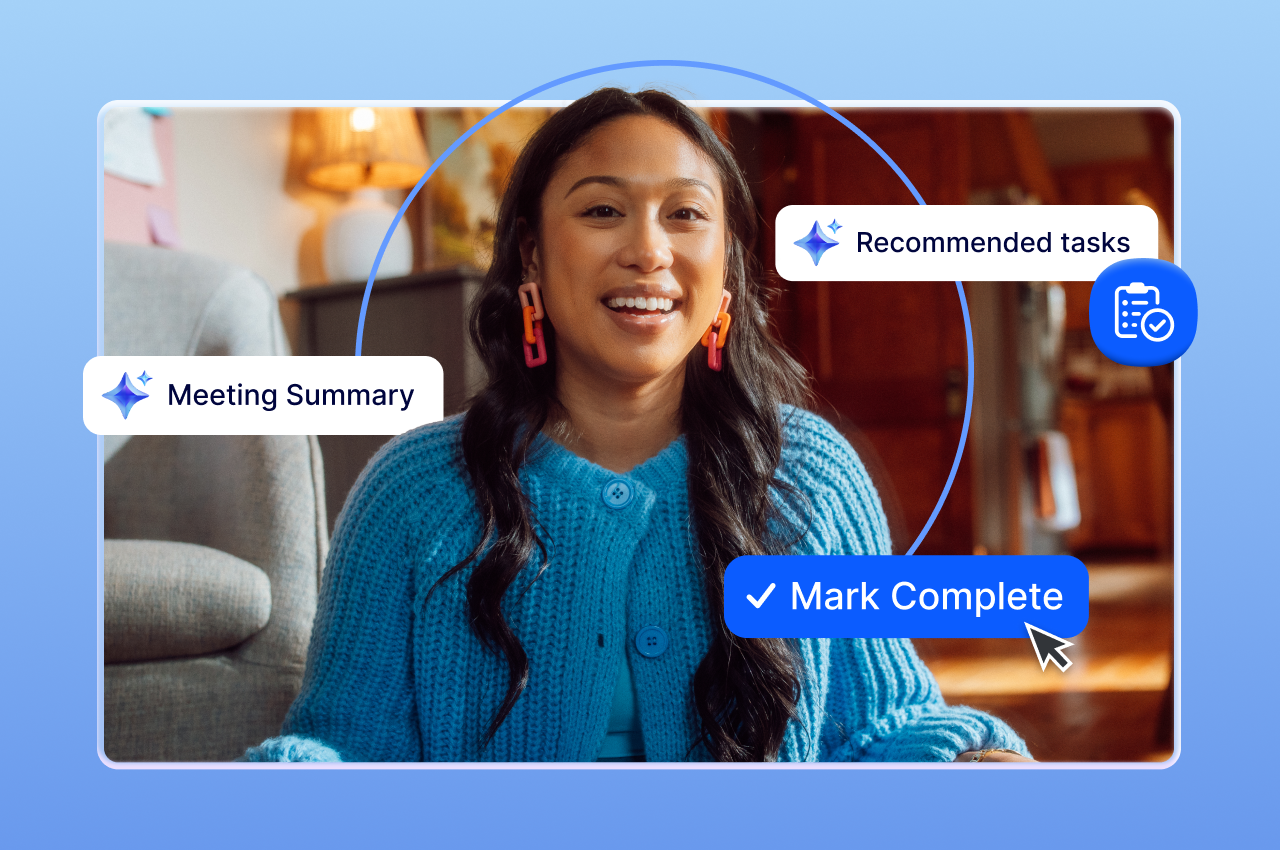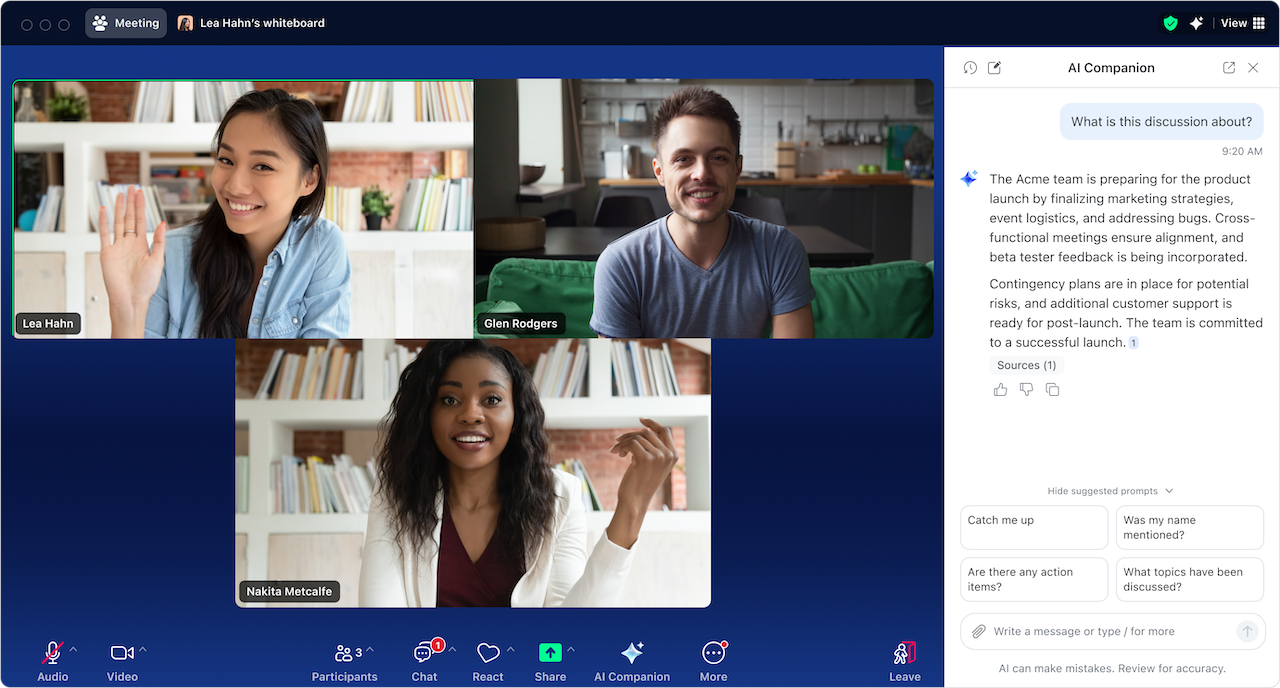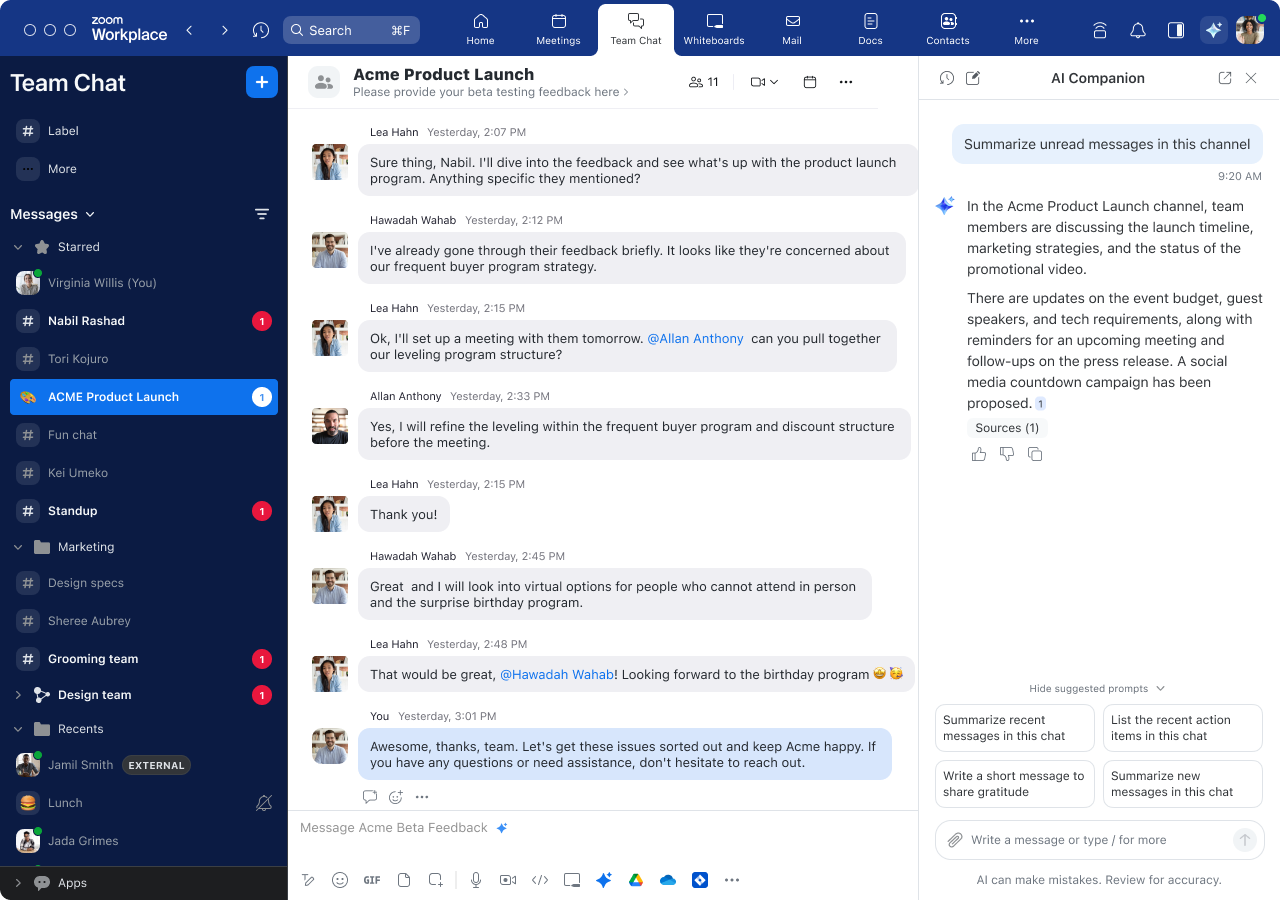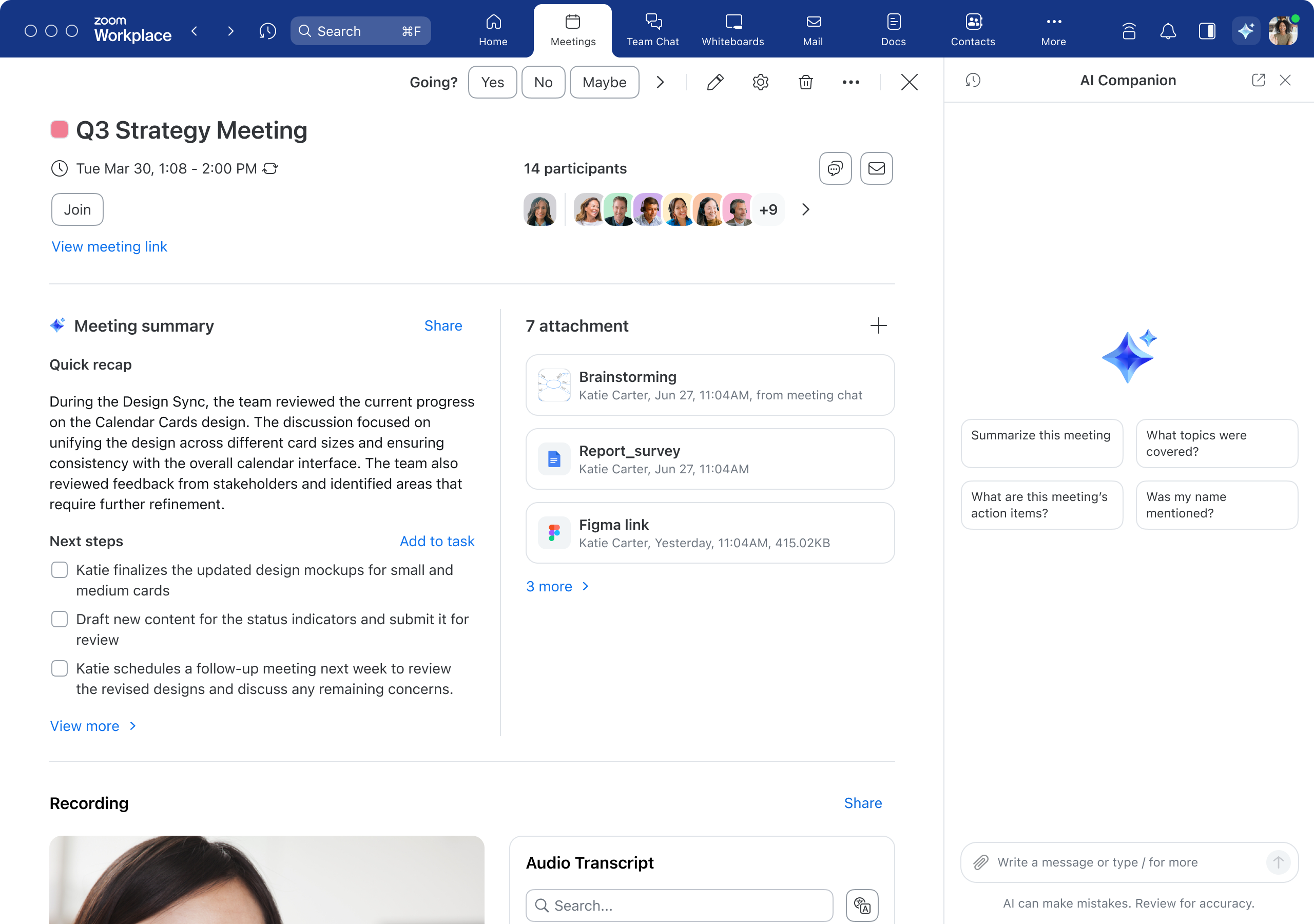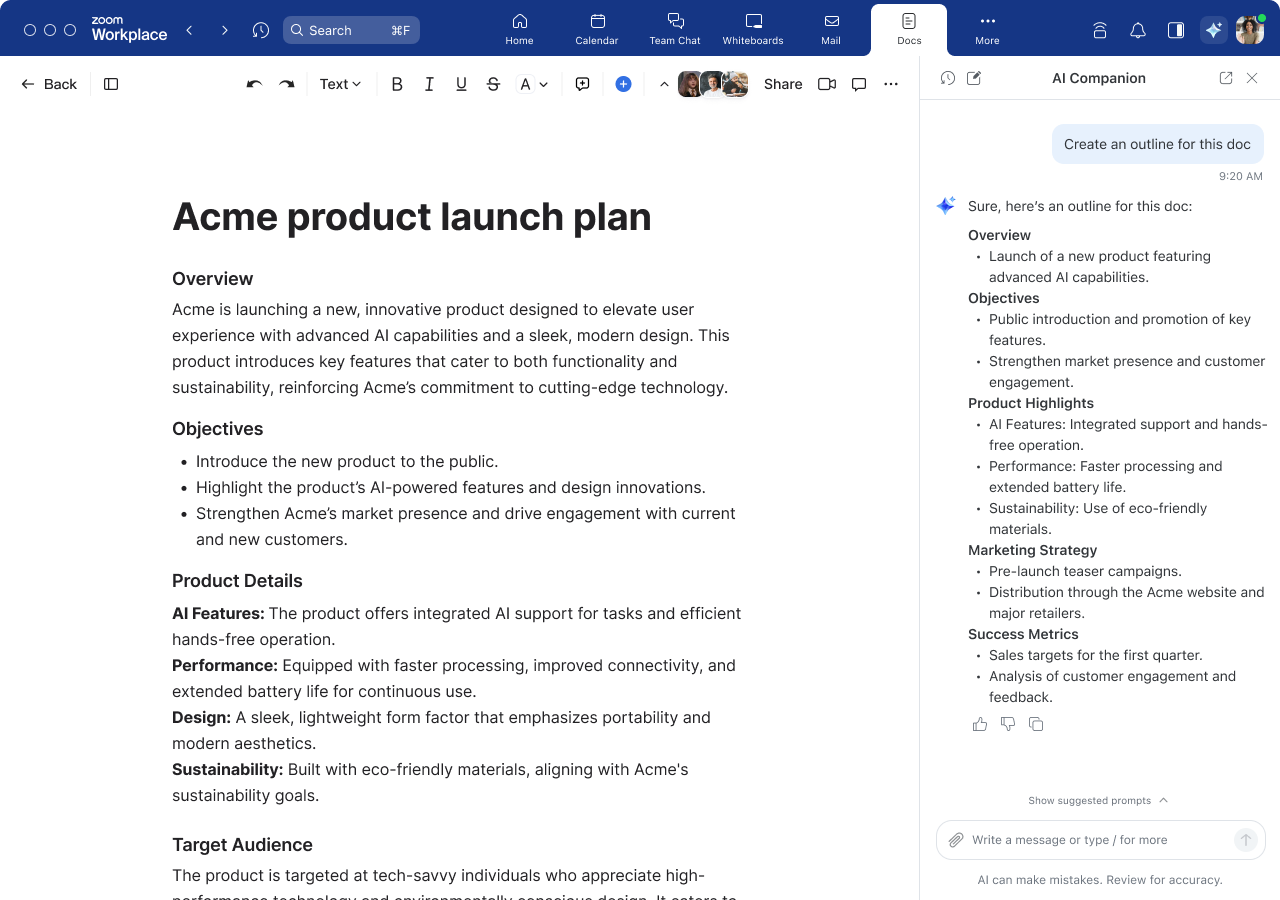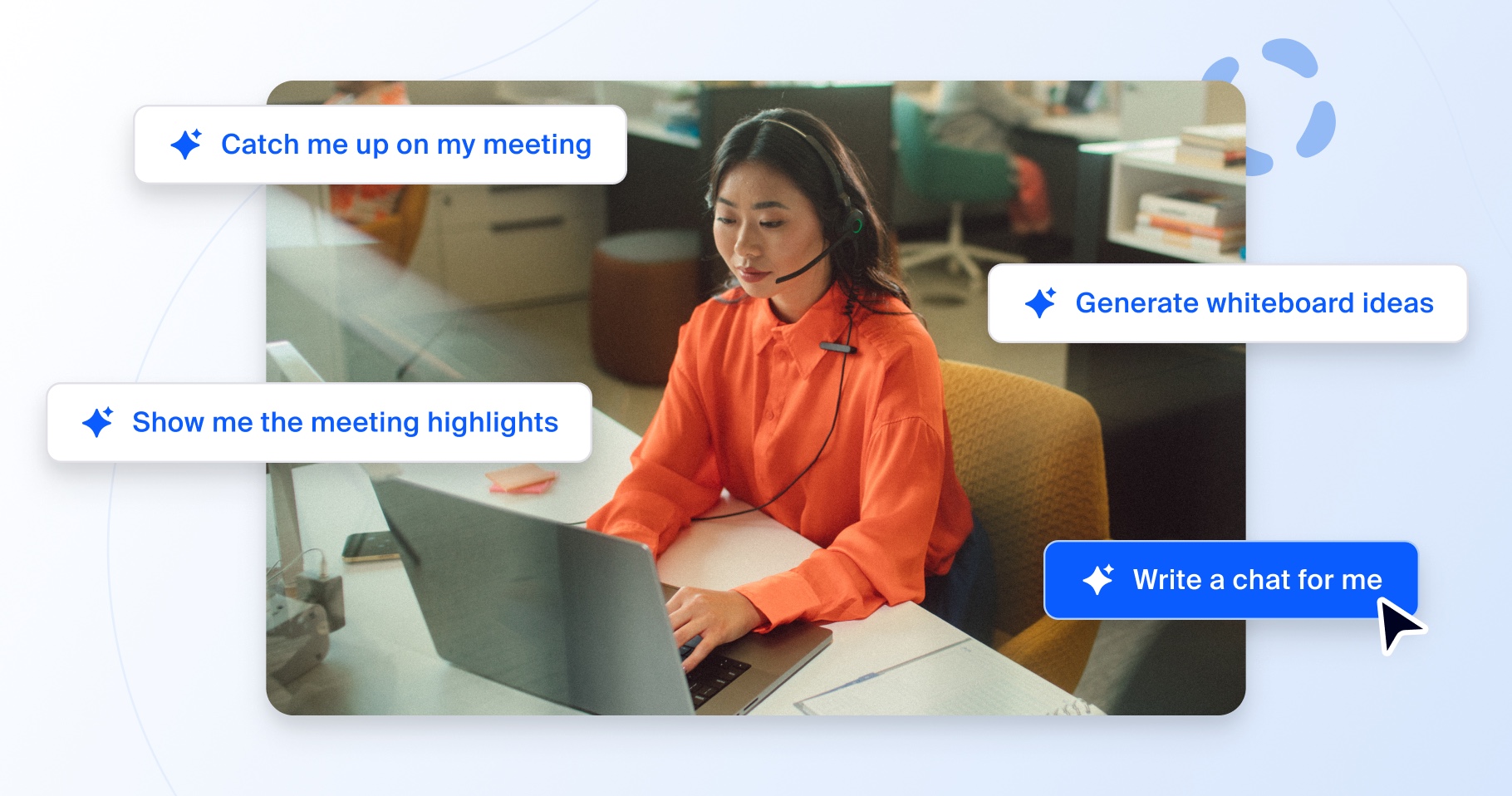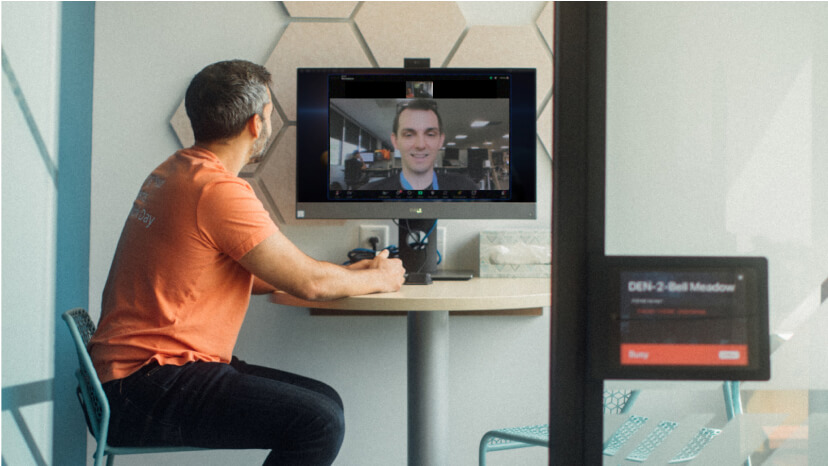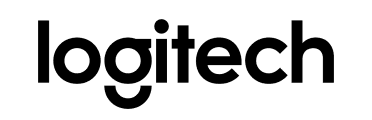Если вы еще не знакомы с ИИ или только недавно начали изучать его преимущества, то, возможно, задаетесь вопросом о том, чем AI Companion может быть вам полезен. Одно из преимуществ решения AI Companion — его интеграция с платформой Zoom Workplace, так что его можно использовать так же легко, как и остальные продукты Zoom.
AI Companion 2.0 позволяет выполнять еще больше задач.
- Расширенный контекст. Боковая панель AI Companion учитывает контекст. Она понимает, что вы ищете, принимает во внимание ваши предыдущие взаимодействия и предоставляет предложения, чтобы вы могли работать максимально эффективно. Так, если у вас открыт Team Chat, вы получите оперативные предложения, связанные с Team Chat, например «Составь сводку по последним сообщениям».
- Объединенная информация. На новой боковой панели можно собирать информацию из конференций, чатов, документов, а также других источников, таких как Microsoft Outlook, Microsoft Office, Gmail, Google Календарь и Google Документы, если они подключены к Zoom Workplace. Можно даже искать информацию в интернете непосредственно в AI Companion.
- Совершение действий. AI Companion 2.0 помогает определить и выполнить дальнейшие действия и списки задач. Скоро будет выпущен продукт Zoom Tasks (ожидается в конце 2024 года), и вы сможете выполнять еще больше задач благодаря функциям просмотра, отслеживания и выполнения действий на платформе Zoom Workplace.
Обобщение информации для быстрого введения в курс дела
Если у вас мало времени, но необходимо просмотреть множество сообщений чата, AI Companion может быстро составить сводку по цепочкам чата и определить списки задач. Это позволит понять ситуацию в целом и написать грамотный ответ.
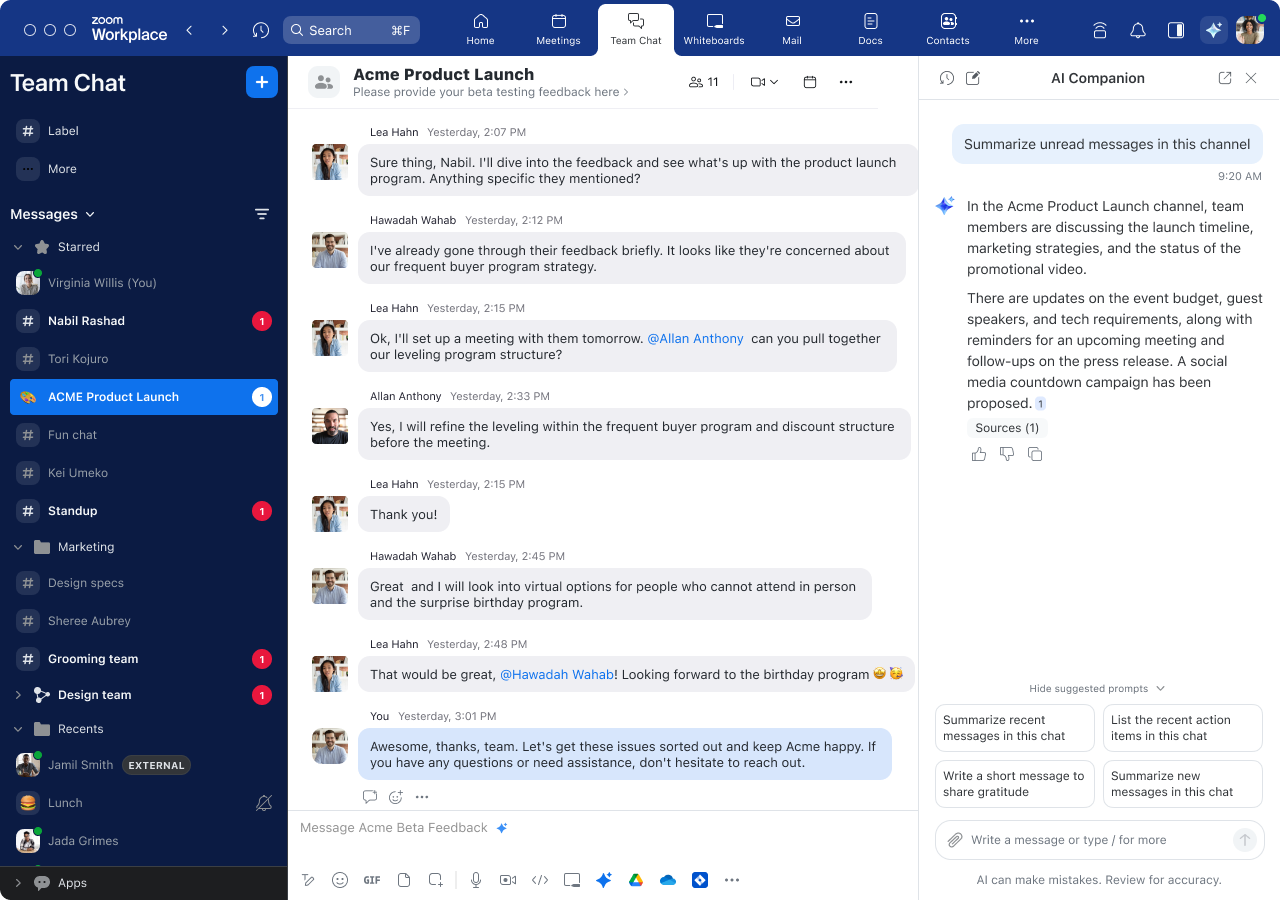
AI Companion также может предоставлять сводки конференций, так что не нужно делать заметки во время конференций, чтобы запомнить обсужденные вопросы и дальнейшие действия, которые вам и вашей команде необходимо предпринять. Кроме того, не нужно записывать конференцию, чтобы AI Companion создал сводку конференции.
AI Companion также может предоставлять сводки по вызовам, SMS-сообщениям и сообщениям голосовой почты Zoom Phone, помогая экономить еще больше времени.
Ведение целенаправленных и содержательных бесед на конференциях
Согласно результатам опроса, проведенного компанией Morning Consult для Zoom, главная задача, для решения которой руководители охотнее всего использовали бы ИИ, — это помощь в реальном времени в ходе конференций. Выполняя такую задачу, ИИ-помощник на конференциях становится ценным инструментом.
AI Companion может отвечать на ваши вопросы о текущей конференции. В AI Companion 2.0 можно общаться в чате с AI Companion на боковой панели. Здесь можно просить о помощи в выполнении широкого спектра задач: собирать обратную связь и составлять список обсужденных тем, задавать вопросы в интернете и узнавать больше о посетителях, например об их роли и часовом поясе, и т. п. У организаторов конференций есть настройки, с помощью которых они могут разрешать или запрещать участникам задавать вопросы о конференции, в том числе узнавать, что обсуждалось до их присоединения.
На боковой панели можно задавать AI Companion вопросы после конференции, такие как «Какие темы были рассмотрены?» или «Упоминали ли меня?».
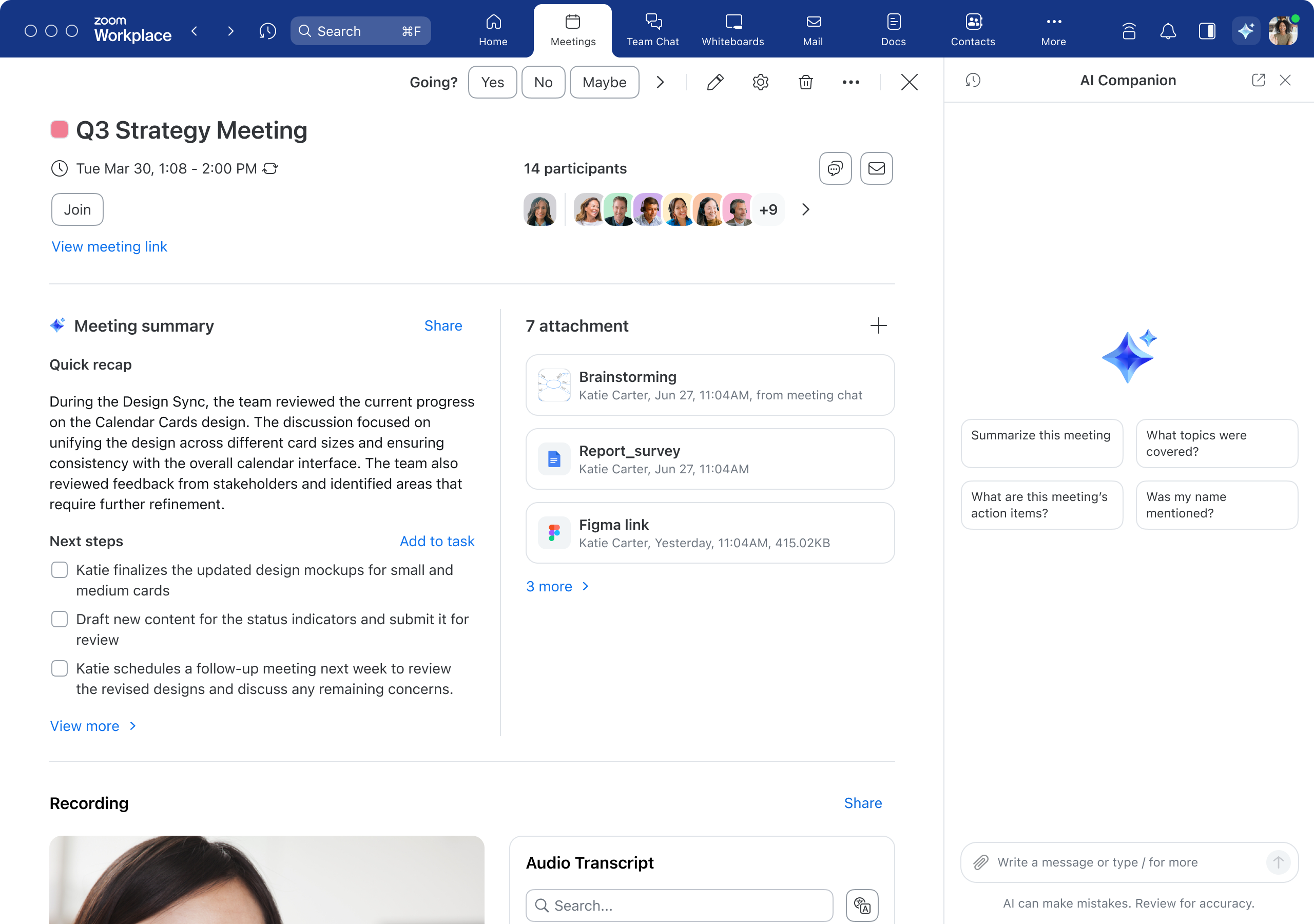
Получение помощи в работе над черновиками и быстрое освоение содержимого
Как показывают результаты опроса, проведенного компанией Morning Consult для Zoom, больше всего времени на работе сотрудники тратят на составление и отправку сообщений электронной почты и чата. Кроме того, 44% сотрудников сообщили, что на выполнение этих задач у них уходит больше времени, чем им хотелось бы.
Как помощник в написании текстов, AI Companion может составлять сообщения электронной почты соответствующего стиля и длины, помогая вести профессиональную и эффективную коммуникацию. AI Companion также может помочь составить последующее благодарственное сообщение электронной почты для участников конференции с учетом обсужденных на ней вопросов.
Его также можно использовать для составления ответов в Zoom Team Chat соответствующего стиля и длины. Это поможет экономить время и позволит эффективно общаться с участниками команды.
Zoom Docs — это единое пространство, в котором можно создавать, пересматривать и обобщать содержимое. Можно создать новый документ на основе сводок конференций и использовать ИИ-шаблоны для преобразования существующего содержимого в необходимый формат.
На новой боковой панели можно просить у AI Companion о помощи в выполнении описанных ниже задач.
- Создание идей для маркетинговой кампании или рекламных слоганов на основе загруженного краткого документа о кампании. Можно просить у AI Companion помочь придумать новый заголовок, введение или изменить стиль черновика.
- Создание сводки по загруженным файлам или выделение конкретных ключевых моментов. Можно загружать файлы PDF, Microsoft Office 365, Google Документов, Таблиц и Презентаций и просить у AI Companion создавать сводки по ним, чтобы быстро понять ключевые моменты, не читая весь документ.
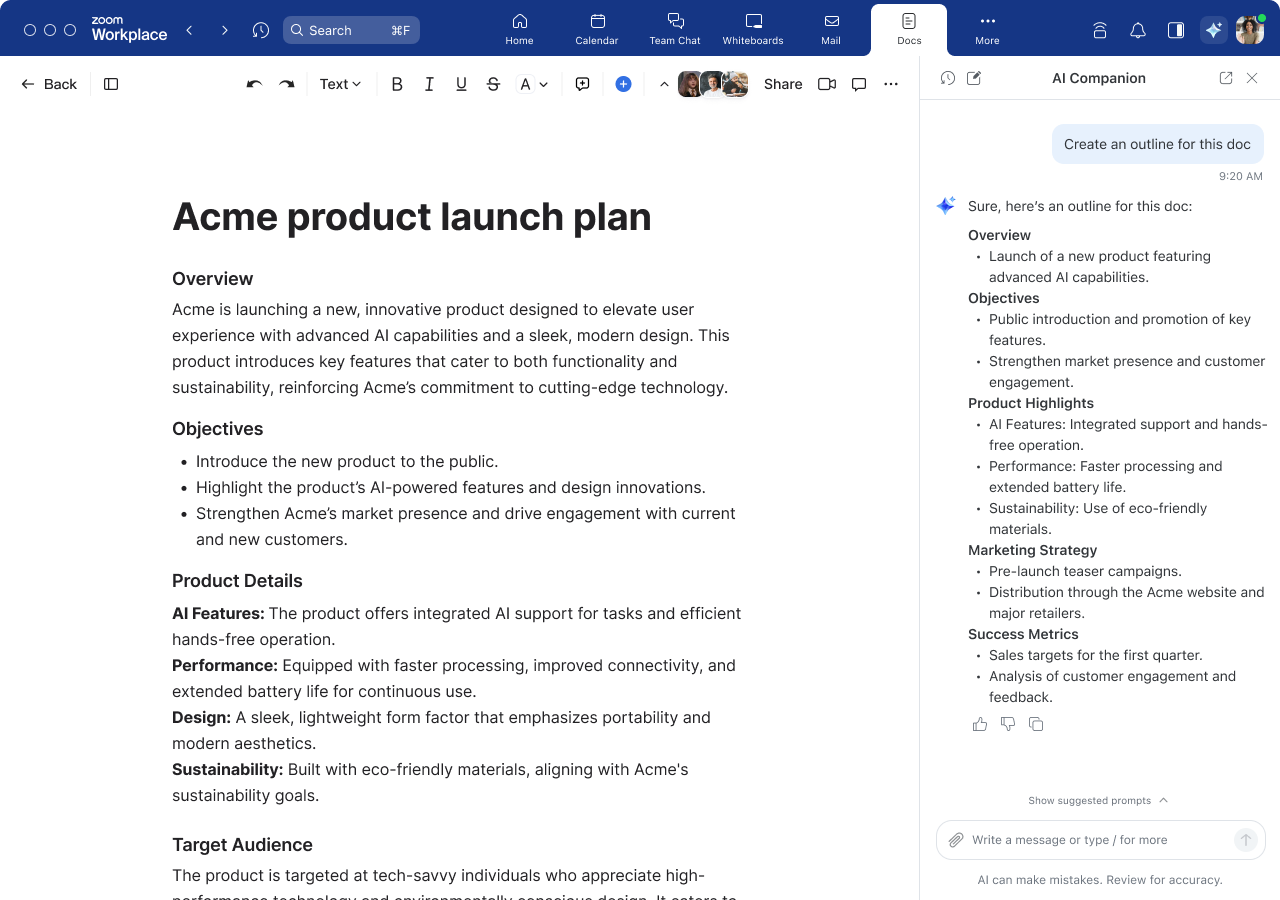
В Zoom Whiteboard решение AI Companion помогает создавать идеи на цифровой доске и разделять содержимое на категории, переведя таким образом сеанс мозгового штурма на новый уровень.